Un caso d'uso che dimostra come sia possibile fornire semplici avvisi alle macchine per un sistema di gestione dell'inventario.
In questo esempio, si utilizzeranno le Automation per aggiornare i record di una tabella quando cambia lo stato dell'inventario.
Scenario
L'utente è un responsabile di produzione che ha bisogno di gestire e rifornire le scorte quando le quantità sono basse. Si vuole anche indicare quando le scorte devono essere monitorate quando si avvicinano a una determinata soglia. Tuttavia, non si vuole dover controllare manualmente la tabella delle scorte ogni ora per verificare la situazione dei livelli. Lo stato dovrebbe aggiornarsi da solo quando i criteri per determinate condizioni sono soddisfatti.
Caso d'uso
Soluzione
In questa soluzione, stiamo creando un Automation che crea record di tabella per guidare il rifornimento dell'inventario. L'automazione si attiverà solo quando i livelli di inventario raggiungono determinate soglie. I tre stati che utilizzeremo sono "On Target", "Monitor" e "Replenish". A ciascuno di questi stati è associato un colore: verde, giallo e rosso, rispettivamente. L'obiettivo di questa soluzione è aumentare la visibilità della gestione dell'inventario e fornire aggiornamenti in tempo reale sulla quantità degli articoli.
Impostazione
L'automazione che stiamo per costruire richiede una tabella per rilevare l'aggiornamento dei record. Quella utilizzata in questa soluzione si chiama "Inventory Alerts" e si presenta come segue:
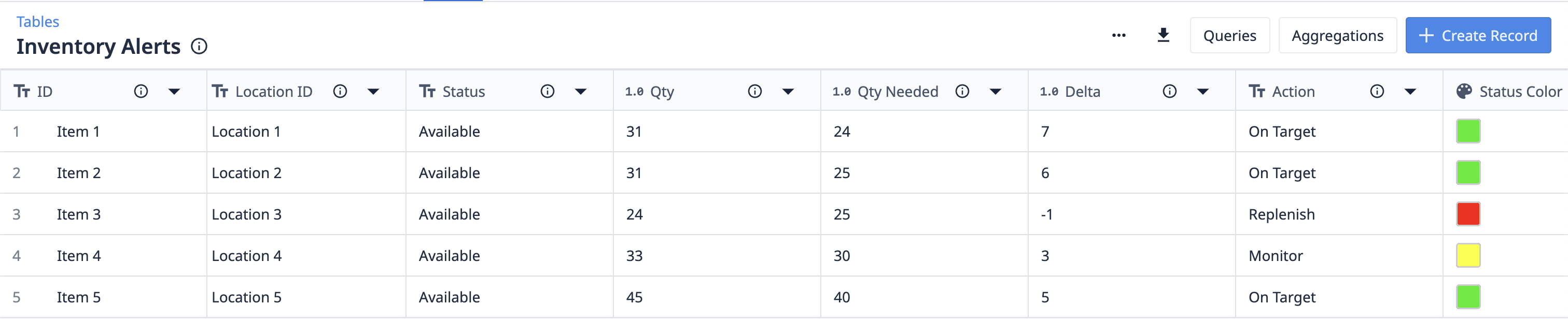
Abbiamo anche un'applicazione che consente agli operatori di registrare la quantità di inventario per articolo.
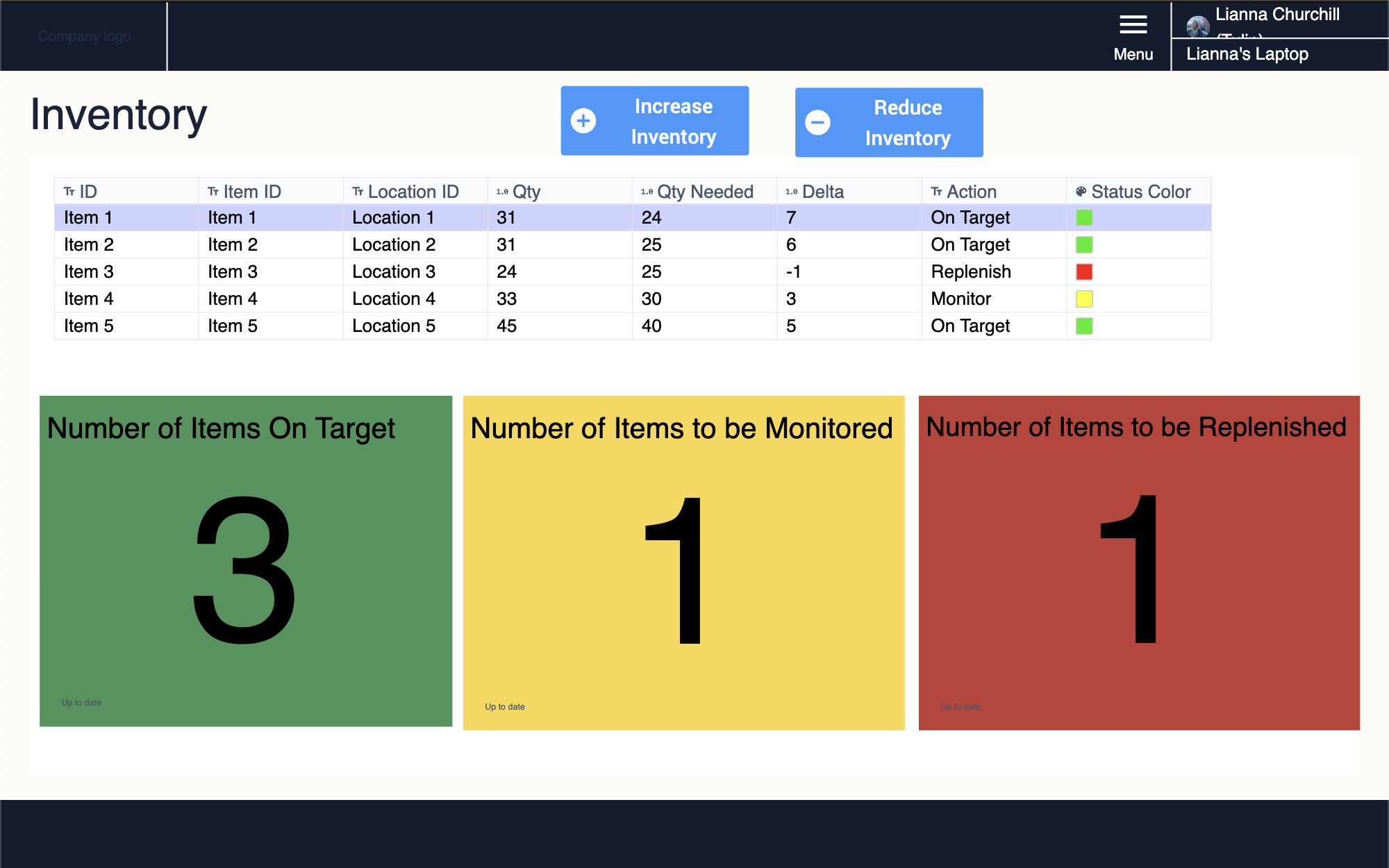
L'applicazione utilizza la tabella per riflettere le modifiche all'inventario. È possibile replicare questa esatta impostazione di app e tabella o creare qualcosa di simile per il proprio processo.
Creare aggiornamenti automatici per i record della tabella
Per prima cosa delineiamo il flusso di lavoro di ciò che vogliamo automatizzare. Iniziare con un diagramma di flusso o un diagramma della logica prevista aiuta a identificare gli eventi, le azioni e le decisioni da configurare.
Quando i pezzi vengono prodotti e le quantità in inventario vengono modificate come risultato della normale produzione, le modifiche registrate faranno scattare l'automazione. In base ad alcuni criteri di soglia, l'automazione contrassegnerà lo stato di inventario dell'articolo come una delle tre opzioni possibili: "In attesa", "Monitoraggio" o "Rifornimento".
Un diagramma di base di questo flusso di lavoro è il seguente:
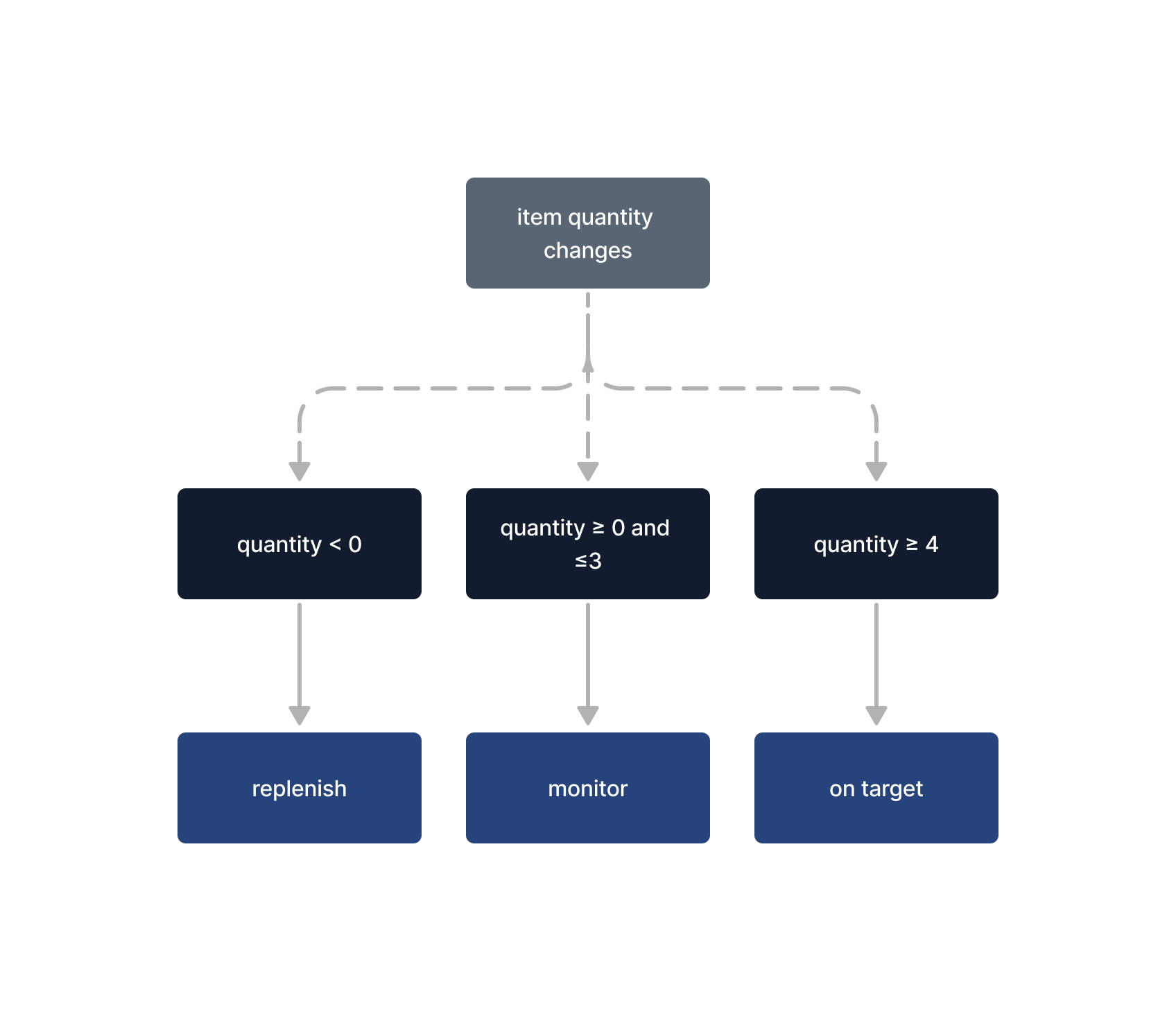
Ora che abbiamo determinato i percorsi del nostro flusso di lavoro, creiamo la nostra automazione. Dalla scheda Automazioni selezionate + Crea automazione e denominatela "Avviso quantità inventario".
Il primo blocco, un blocco evento, è del tipo Record tabella aggiornato. Selezionare la tabella "Avvisi inventario". Questo blocco eseguirà l'automazione quando un record della tabella viene aggiornato.
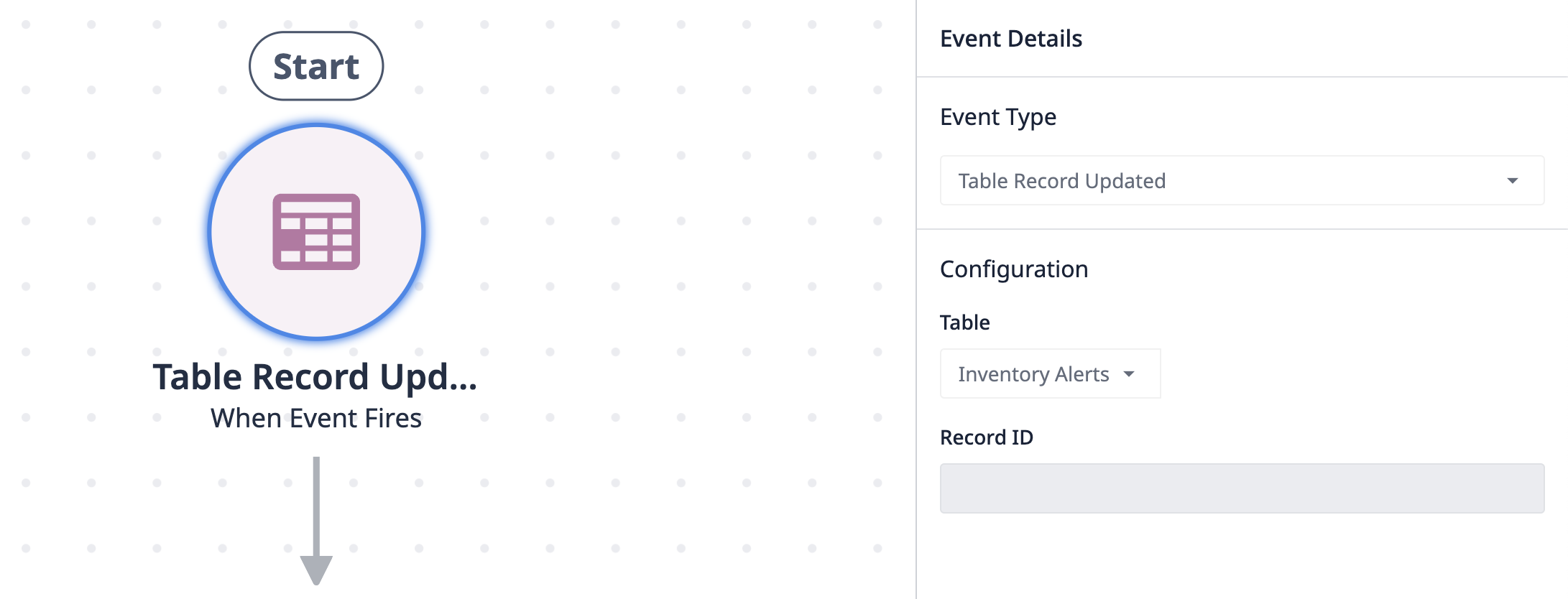
Il blocco evento viene eseguito semplicemente quando un record viene aggiornato, ma per determinare quale sia l'aggiornamento, è necessario recuperare il record effettivo.
Per farlo, creiamo un nuovo Action Block per ottenere il record della tabella. Questo è ciò che dice all'automazione di fare qualcosa quando si verifica un evento. Selezionare la tabella Avvisi di inventario e il campo ID record. Questo blocco d'azione recupera l'intero record aggiornato.
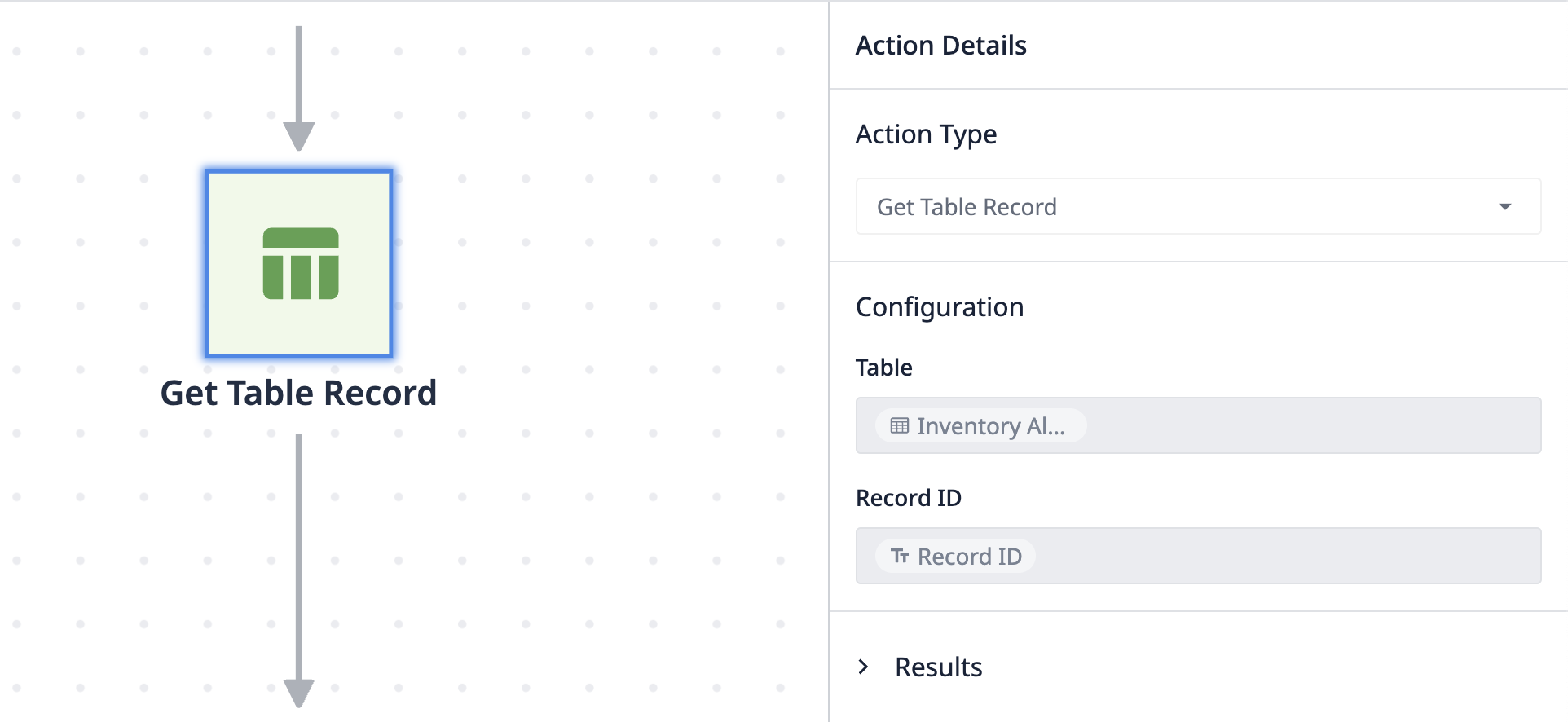
Poi, poiché abbiamo tre stati che dipendono da condizioni diverse, useremo i blocchi {{glossario.Decision Block}} per impostare percorsi alternativi. La logica di automazione passa attraverso questi blocchi per decidere quale condizione è vera. Vogliamo anche creare blocchi di azione per stabilire cosa succede se la condizione è vera.
Il primo blocco di decisione decide se il valore del campo "Delta" è inferiore a 0.
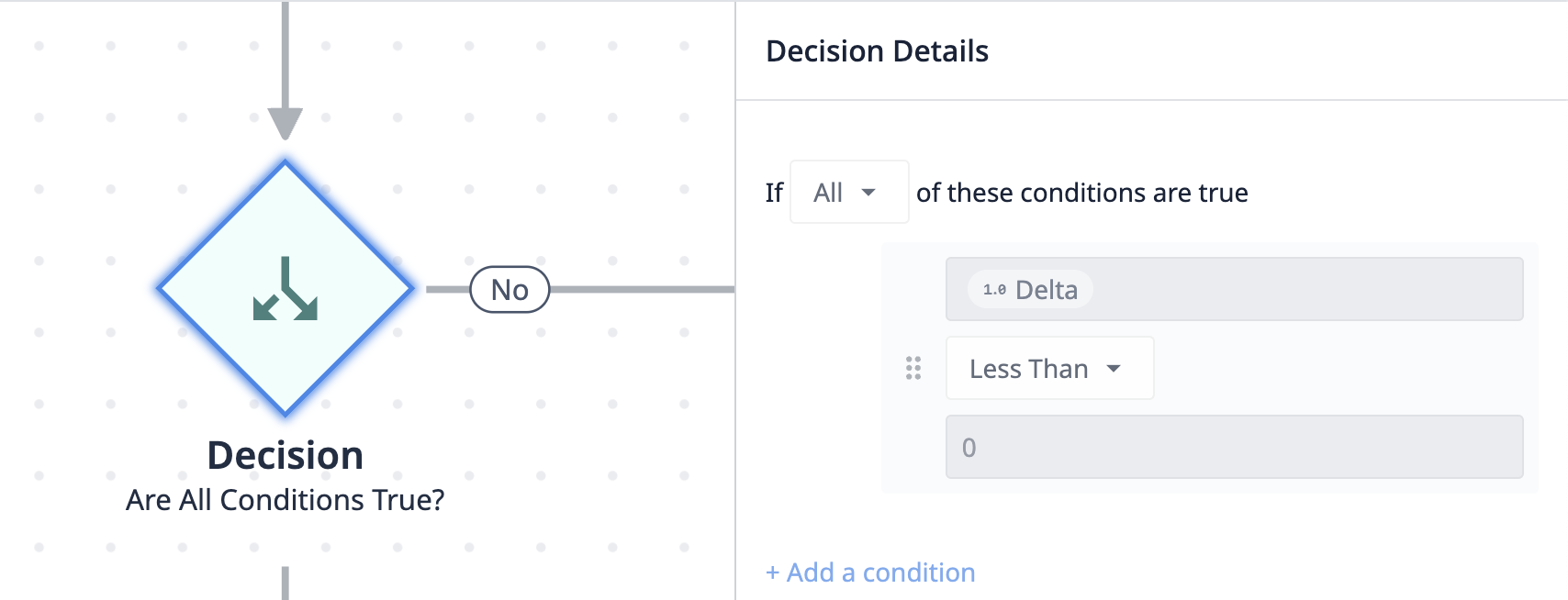
Sotto il blocco decisionale, lungo il flusso di sì, creare un nuovo blocco d'azione per Creare/Aggiornare il record della tabella. Questo blocco d'azione stabilisce che se la condizione è vera, il record verrà aggiornato con il testo "Replenish" e il colore dello stato in rosso.
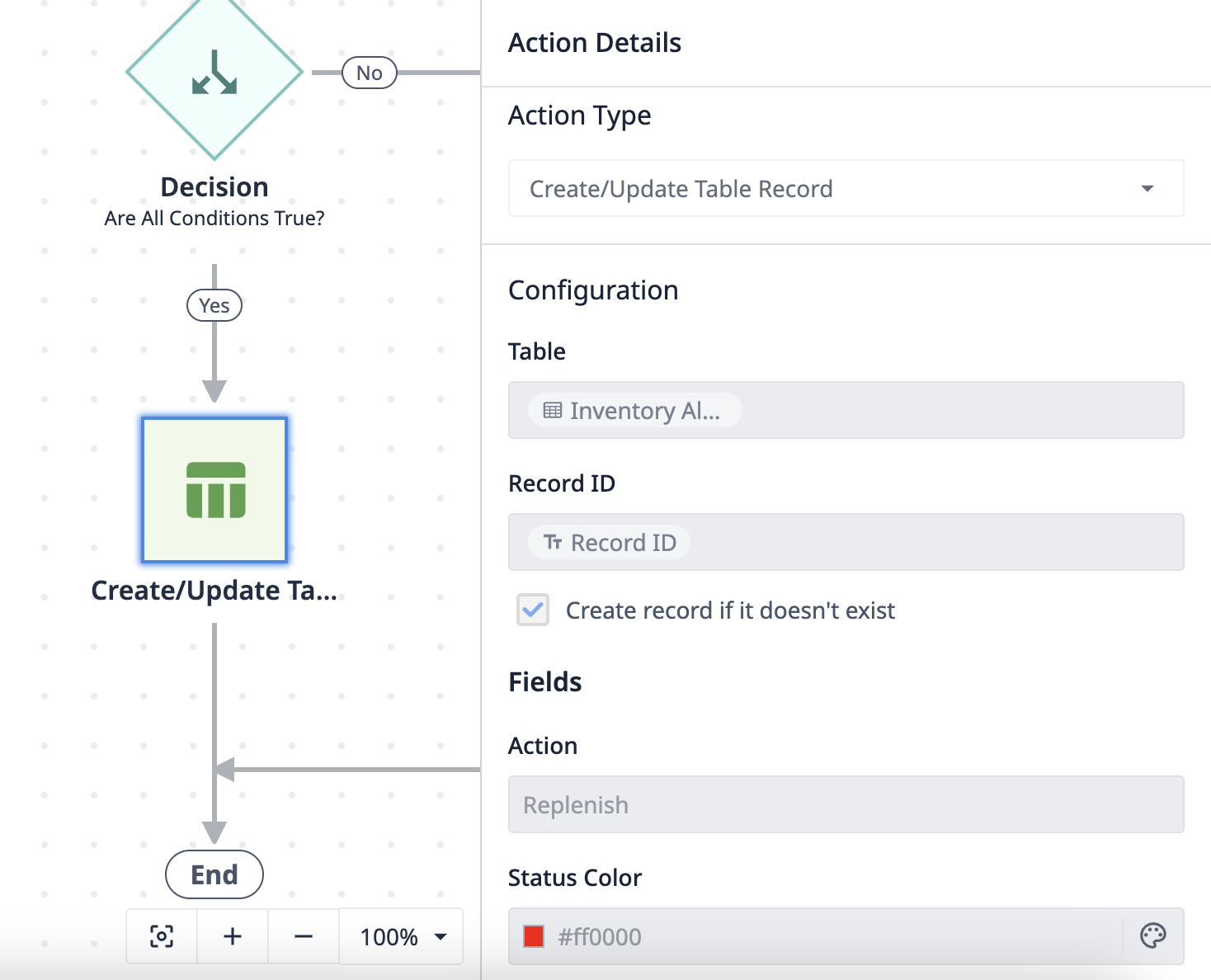
Ora che abbiamo la prima condizione, creiamo i flussi rimanenti per gli stati alternativi dell'inventario. Si può scegliere di duplicare i blocchi e riconfigurarli, oppure continuare ad aggiungere nuovi blocchi.
Un nuovo blocco decisionale deve diramarsi dal flusso No del primo blocco decisionale. Questo blocco decide se il valore del campo "Delta" è compreso tra 0 e 3.

Sotto il blocco decisionale, lungo il flusso Sì, creare un nuovo blocco d'azione per Creare/Aggiornare il record della tabella. Questo blocco d'azione stabilisce che se la condizione è vera, il record verrà aggiornato con il testo "Monitor" e il colore di stato in giallo.
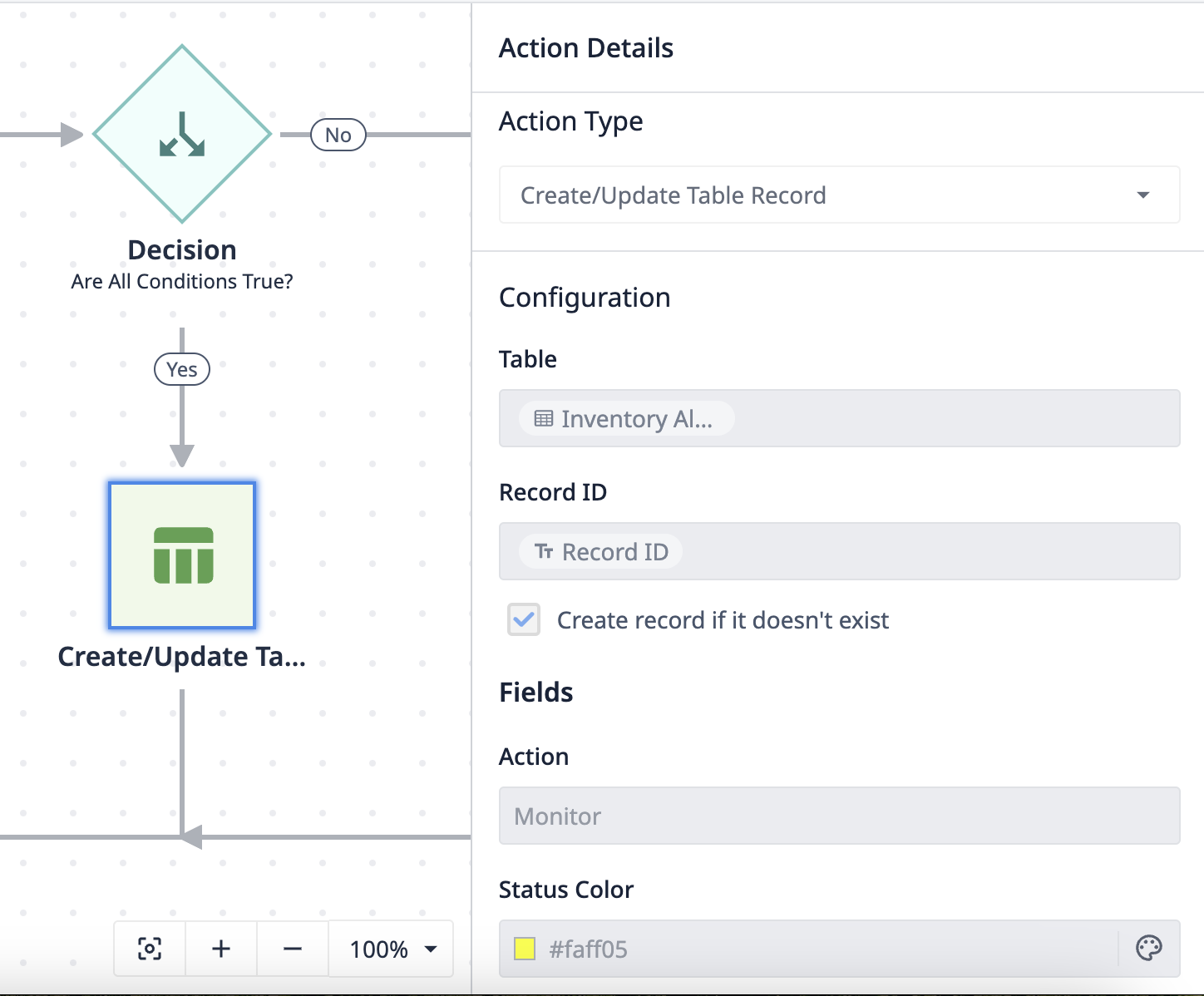
Infine, creare un altro blocco decisionale che si dirama dal flusso No del secondo blocco decisionale. Questo blocco decide se il valore del campo "Delta" è maggiore o uguale a 4.
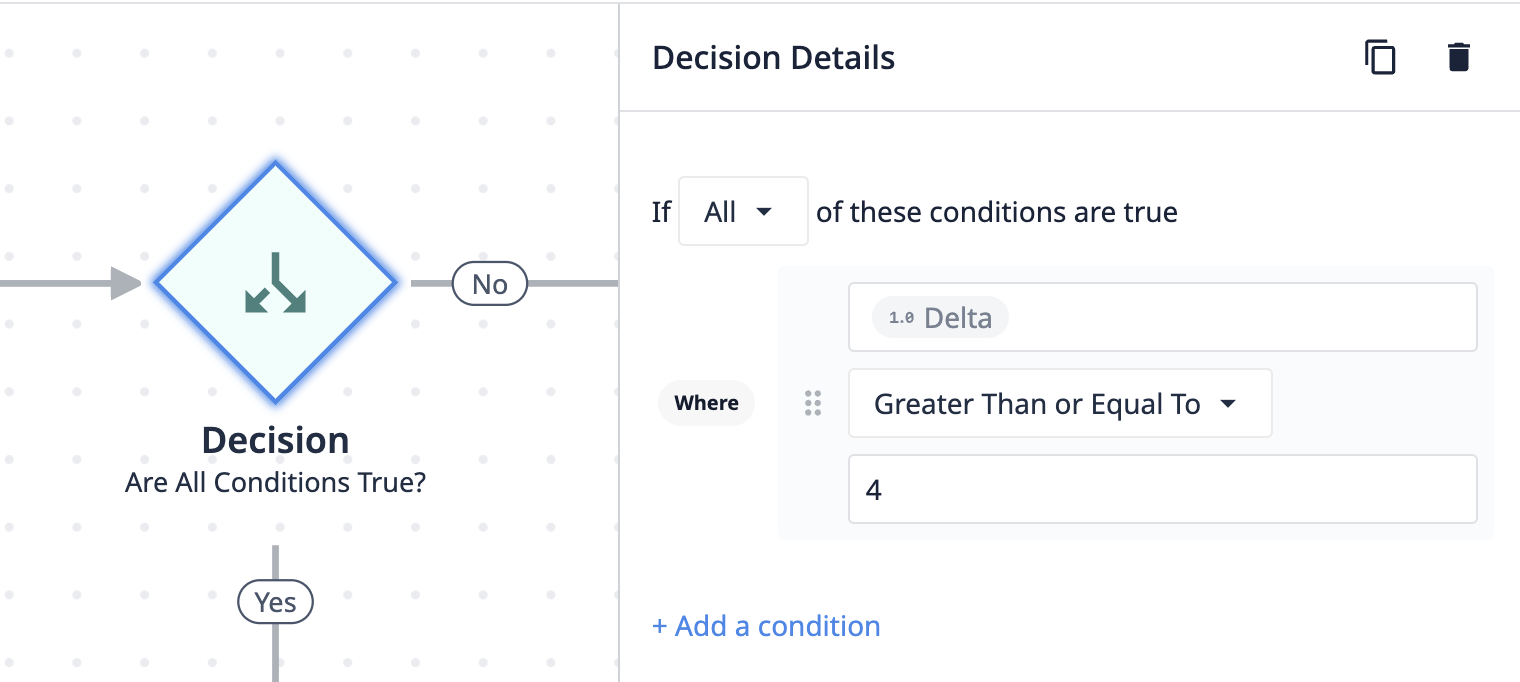
Sotto il blocco decisionale, lungo il flusso Sì, creare un nuovo blocco d'azione per Creare/Aggiornare il record della tabella. Questo blocco d'azione stabilisce che se la condizione è vera, il record verrà aggiornato con il testo "On Target" e il colore di stato in verde.
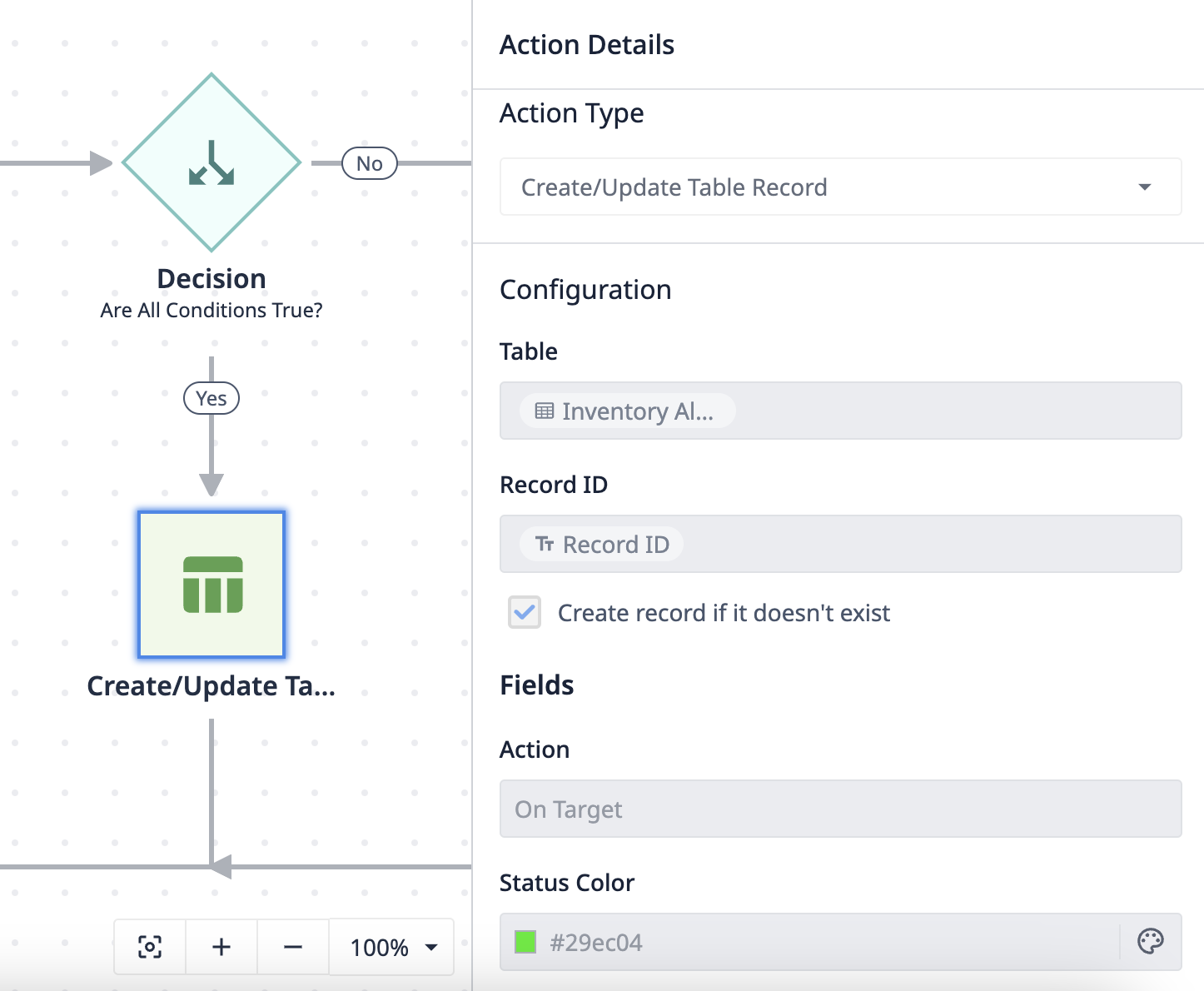
Congratulazioni! Ora avete un'automazione completa che aggiorna i record della tabella in base a qualsiasi modifica della quantità di articoli. L'automazione completa dovrebbe avere questo aspetto:
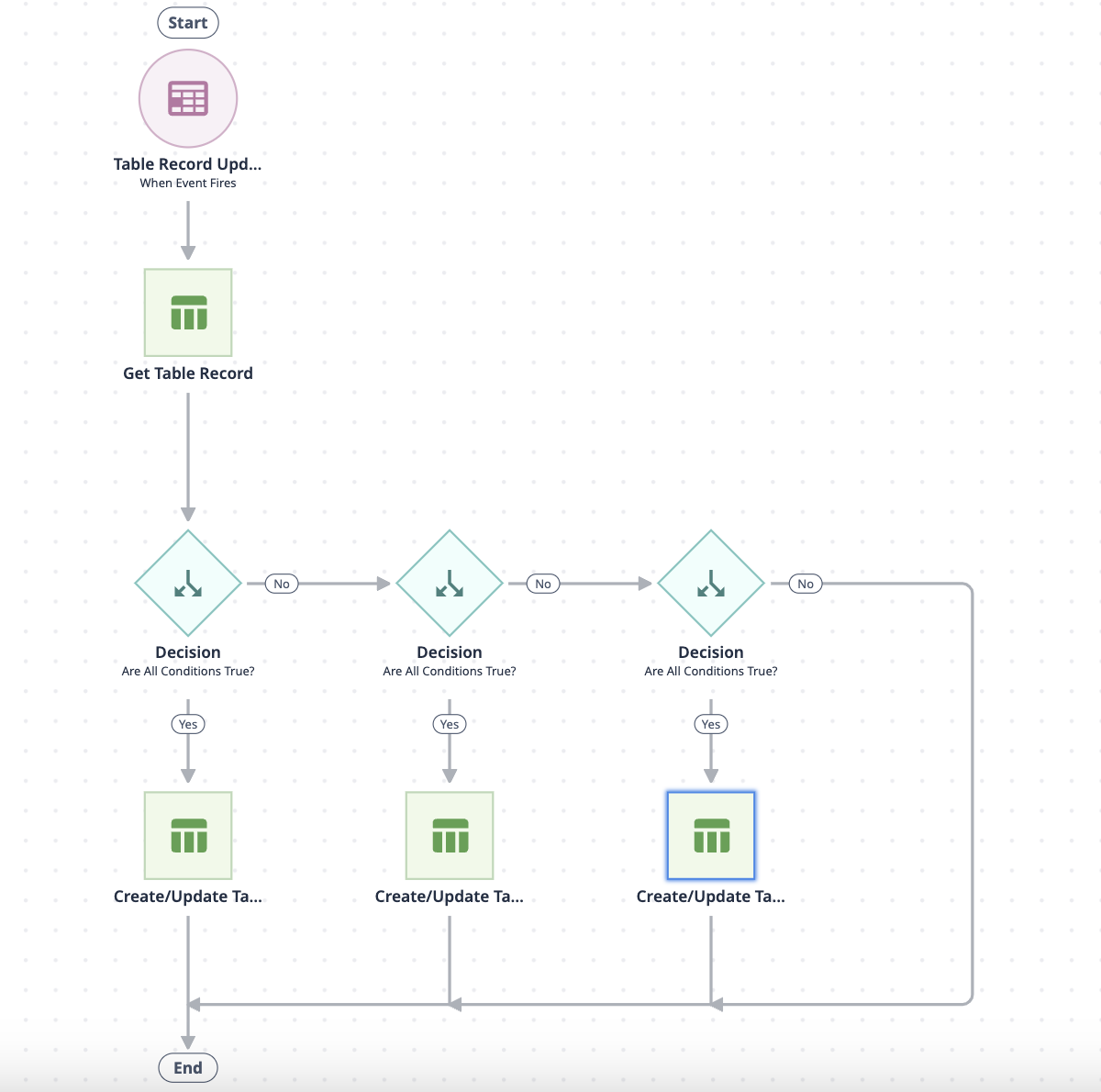
Un passo avanti: Creare avvisi
Ora che abbiamo analizzato un caso d'uso di base per la gestione dell'inventario, aggiungiamo un ulteriore passo per impostare un avviso di base per quando la quantità di inventario deve essere rifornita. A tale scopo, è sufficiente aggiungere un blocco d'azione al flusso di rifornimento.
Per questo blocco d'azione, selezionare Email. Scegliere l'utente a cui inviare l'email. L'Oggetto è il titolo dell'email, che dovrebbe essere un messaggio urgente come "Inventory Replenishment Required". Il corpo contiene il messaggio dell'e-mail, che può essere l'ID del record, in modo che il destinatario sappia quale articolo deve essere rifornito. La configurazione del blocco d'azione dovrebbe essere simile alla seguente:
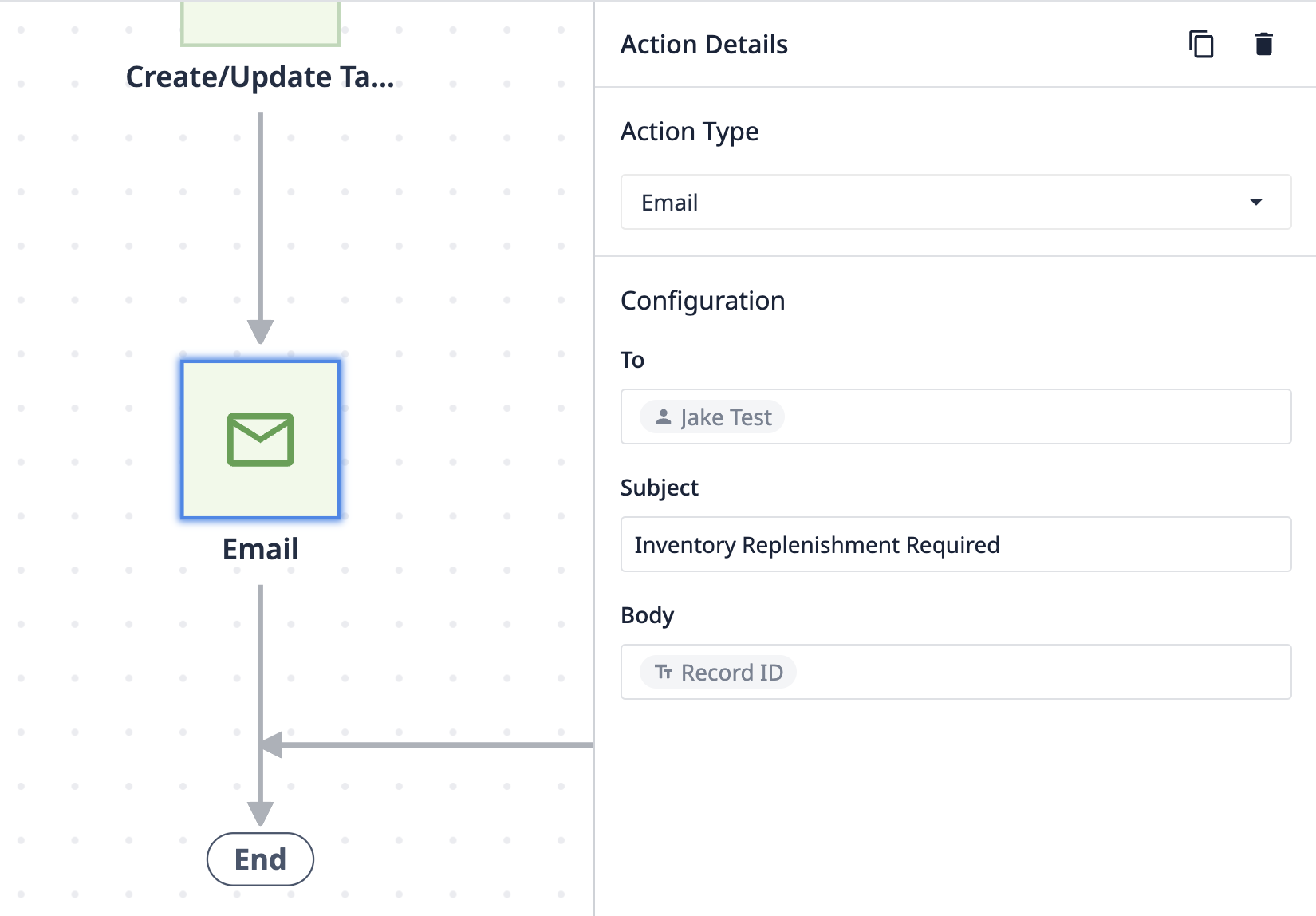
L'impostazione degli avvisi è solo un modo per approfondire questo caso d'uso. Se avete altre idee, visitate community.tulip.co e pubblicate la vostra soluzione!


